Win10开机密码强制解除教程(忘记密码也能轻松开机)
游客 2024-07-14 12:50 分类:电子常识 95
密码已经成为我们日常生活中必不可少的一部分,随着数字时代的发展。设置一个安全的密码是非常重要的、在使用电脑时。导致无法进入系统,有时我们可能会忘记自己设置的密码,然而。帮助大家在忘记密码的情况下轻松开机、本文将为大家介绍一种强制解除Win10开机密码的方法。
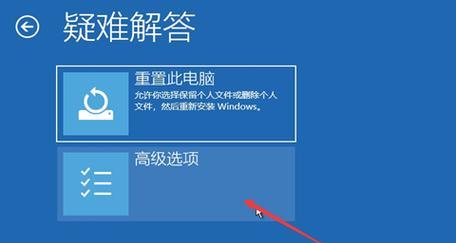
一、准备工作:备份重要文件
二、重启电脑并进入安全模式
三、使用管理员账户登录
四、打开电脑管理界面
五、选择用户账户管理
六、禁用密码保护
七、设置自动登录
八、更改注册表中的用户账户设置
九、重启电脑并进入正常模式
十、取消自动登录
十一、启用密码保护
十二、更改密码策略
十三、创建密码重置盘
十四、使用第三方软件解除密码
十五、注意事项及风险提示
1.准备工作:备份重要文件
务必先备份重要文件、在进行任何操作之前。为了避免数据丢失,我们建议大家提前备份好自己的重要文件,因为解除密码的过程中可能会涉及到系统文件的修改。
2.重启电脑并进入安全模式
我们可以通过进入安全模式来绕过密码登录,当你忘记了Win10开机密码时。在出现Windows标志之前按下F8键、选择,重启电脑“安全模式”进入系统。
3.使用管理员账户登录
我们可以使用系统内置的管理员账户来登录系统,在安全模式下。点击“其他用户”输入用户名、“Administrator”再输入对应的密码、(则留空,如果没有设置过密码)点击登录,。
4.打开电脑管理界面
按下Win+X键,选择、登录成功后“计算机管理”打开电脑管理界面。
5.选择用户账户管理
选择左侧的,在电脑管理界面中“本地用户和组”->“用户”找到你想要解除密码的用户账户、。
6.禁用密码保护
选择,右键点击需要解除密码的用户账户“属性”在弹出的窗口中取消勾选,“账户已被禁用”和“用户必须输入用户名和密码才能使用计算机”。
7.设置自动登录
点击、在用户账户属性窗口中“高级”再点击,选项卡“用户登录”勾选、一栏“用户可以自动登录”并在下方选择需要自动登录的用户,。
8.更改注册表中的用户账户设置
打开、按下Win+R键“运行”输入,窗口“regedit”并回车。找到路径、在注册表编辑器中“HKEY_LOCAL_MACHINE\SOFTWARE\Microsoft\WindowsNT\CurrentVersion\Winlogon”。
9.重启电脑并进入正常模式
进入正常的Windows系统,退出安全模式,完成上述操作后,我们需要重启电脑。点击“开始”在右下角的电源选项中选择,菜单“重新启动”。
10.取消自动登录
我们发现系统会自动登录到之前设置的用户账户中,在正常模式下重新启动后。我们需要取消自动登录,为了保护系统安全。打开,按下Win+R键“运行”输入,窗口“netplwiz”并回车。
11.启用密码保护
在弹出的“用户账户”取消勾选,窗口中“用户可以自动登录”点击,“确定”。以确认密码保护的开启,系统会要求你输入当前用户的密码两次。
12.更改密码策略
点击“开始”在搜索栏中输入,菜单“密码策略”选择,“更改密码策略”打开密码策略设置界面。根据个人需求修改密码复杂度等设置。
13.创建密码重置盘
我们可以提前创建一个密码重置盘,对于忘记密码的情况。在控制面板中选择“用户账户”->“用户账户”->“创建密码重置盘”按照提示创建即可、。
14.使用第三方软件解除密码
我们还可以借助一些第三方软件来解决问题、如果以上方法无法解除密码。使用“PCUnlocker”等软件可以帮助我们重置或删除用户密码。
15.注意事项及风险提示
并确保操作的合法性和风险、务必备份重要文件,在进行任何操作之前。请谨慎操作,强制解除Win10开机密码可能会涉及到系统文件的修改,如果操作不当可能导致系统崩溃或数据丢失。
我们可以在忘记Win10开机密码的情况下、通过本文所介绍的方法,以便轻松地进入系统,通过一系列步骤来强制解除密码。并注意操作的风险,请务必在操作之前进行备份、然而、为了保证系统和数据的安全性。建议寻求专业人士的帮助,如若遇到问题。
如何强制解除Win10开机密码
我们经常会遇到忘记或丢失Win10开机密码的情况,随着电脑使用的普及。这给我们的工作和生活带来了不便。本文将为大家介绍一种简单有效的方法——强制解除Win10开机密码、为了解决这个问题。您将能够轻松恢复对您的电脑的使用权、只需按照以下教程操作。
1.检查其他账户权限
首先应该检查是否有其他管理员账户或者访客账户可以登录电脑,在忘记密码前。
2.使用密码提示
系统会出现,在登录界面输入错误密码后“重试”和“重置密码”点击,两个选项“重置密码”可能会有设定的密码提示帮助你回忆起密码,。
3.使用Microsoft账户重置密码
重置密码并重新登录,可以使用其他设备或手机访问Microsoft网站,如果您的Win10是通过Microsoft账户登录的。
4.使用命令提示符
通过一些命令操作可以重置密码或创建新账户、在登录界面按下Shift键5次连续触发命令提示符。
5.使用安全模式登录
然后通过控制面板重新设置密码,进入安全模式登录,通过重启电脑,可以无密码进入系统。
6.通过磁盘重置密码
可以在忘记密码时通过提前制作的重置密码磁盘来重设密码,借助磁盘重置密码的功能。
7.使用第三方软件重置密码
但需要注意选择正规可靠的软件,市面上有许多第三方软件可以帮助您重置或移除Win10的开机密码。
8.恢复到出厂设置
可以选择恢复到出厂设置来解决忘记密码的问题,如果您的数据已备份或您可以接受所有数据的丢失。
9.使用BIOS设置修改密码
可以修改或移除启动密码、通过进入计算机的BIOS设置界面。
10.重装操作系统
这也是解除Win10开机密码的一种方法,如果您不介意重新安装操作系统。
11.密码管理工具
避免忘记或丢失密码的情况发生,使用一些专业的密码管理工具可以帮助您记录和管理各个账户的密码。
12.制定强密码策略
并定期更换密码、为了避免忘记密码或者被他人猜测密码,建议制定一套强密码策略。
13.密码保护措施
还可以开启电脑的锁屏、保护您的电脑和个人信息的安全,除了设置密码外,BitLocker加密等安全措施。
14.密码恢复和备份
以防止密码丢失时无法找回、可以选择启用密码恢复和备份功能,在设置密码时。
15.密码记忆技巧
有助于更容易记住密码,事件或人名关联起来、例如将密码与特定日期,使用一些密码记忆技巧。
我们可以采取一系列措施来解决这个问题,在面对Win10开机密码忘记或丢失的情况下。我们应该先尝试使用其他管理员账户或密码提示来解决问题,不过,在采取任何操作之前。那么可以通过使用第三方软件或重装操作系统来达到解除Win10开机密码的目的,如果以上方法都无法解决。我们也应该加强对密码的管理和保护,同时,以避免类似情况再次发生。
版权声明:本文内容由互联网用户自发贡献,该文观点仅代表作者本人。本站仅提供信息存储空间服务,不拥有所有权,不承担相关法律责任。如发现本站有涉嫌抄袭侵权/违法违规的内容, 请发送邮件至 3561739510@qq.com 举报,一经查实,本站将立刻删除。!
相关文章
- 河南准确的健康监测智能手表是哪款版本?如何选择最适合自己的版本? 2025-02-28
- 美嘉对镜头笑出现在哪一集? 2025-02-27
- 2021年最赚钱的手游有哪些?十大手游的盈利秘诀是什么? 2025-02-17
- 穿越火线30人生化模式怎么玩?有哪些技巧和常见问题解答? 2025-02-09
- 现在买什么手机好牌子好(手机品牌性价比排行) 2024-08-13
- 现在买哪个手机性价比(5款性价比手机推荐) 2024-08-13
- 现在华为荣耀70值得买吗(荣耀70已上市日期) 2024-08-13
- 现在三星手机哪款(三星手机各价位值得入手的手机) 2024-08-13
- 现在热门游戏排行榜(探索最热门的游戏排行榜) 2024-08-13
- 现在买手机买什么牌子的好一点(最新口碑的手机) 2024-08-13
- 最新文章
-
- 如何使用cmd命令查看局域网ip地址?
- 电脑图标放大后如何恢复原状?电脑图标放大后如何快速恢复?
- win10专业版和企业版哪个好用?哪个更适合企业用户?
- 笔记本电脑膜贴纸怎么贴?贴纸时需要注意哪些事项?
- 笔记本电脑屏幕不亮怎么办?有哪些可能的原因?
- 华为root权限开启的条件是什么?如何正确开启华为root权限?
- 如何使用cmd命令查看电脑IP地址?
- 谷歌浏览器无法打开怎么办?如何快速解决?
- 如何使用命令行刷新ip地址?
- word中表格段落设置的具体位置是什么?
- 如何使用ip跟踪命令cmd?ip跟踪命令cmd的正确使用方法是什么?
- 如何通过命令查看服务器ip地址?有哪些方法?
- 如何在Win11中进行滚动截屏?
- win11截图快捷键是什么?如何快速捕捉屏幕?
- win10系统如何进行优化?优化后系统性能有何提升?
- 热门文章
-
- 电脑屏幕出现闪屏是什么原因?如何解决?
- 拍照时手机影子影响画面怎么办?有哪些避免技巧?
- 笔记本电脑膜贴纸怎么贴?贴纸时需要注意哪些事项?
- 修改开机密码需要几步?修改开机密码后如何验证?
- 如何使用ip跟踪命令cmd?ip跟踪命令cmd的正确使用方法是什么?
- win10系统如何进行优化?优化后系统性能有何提升?
- 华为root权限开启的条件是什么?如何正确开启华为root权限?
- 如何使用cmd命令查看局域网ip地址?
- 电脑图标放大后如何恢复原状?电脑图标放大后如何快速恢复?
- 如何使用cmd命令查看电脑IP地址?
- 如何通过命令查看服务器ip地址?有哪些方法?
- cdr文件在线转换格式的正确方法是什么?
- win10专业版和企业版哪个好用?哪个更适合企业用户?
- 如何使用命令行刷新ip地址?
- 苹果a1278笔记本i5操作方法是什么?遇到问题如何解决?
- 热评文章
-
- 争雄神途手游对战攻略?如何提升对战技巧和胜率?
- 能赚钱的网络游戏有哪些?如何选择适合自己的游戏赚钱?
- 2023年最热门的大型3d游戏手游有哪些?排行榜前十名是哪些?
- 轩辕剑天之痕怎么玩?游戏特色玩法有哪些常见问题解答?
- 4D急速追风游戏怎么玩?游戏体验和操作技巧是什么?
- 原神迪希雅如何培养?培养迪希雅需要注意哪些常见问题?
- 好玩的小游戏推荐?哪些小游戏适合消磨时间?
- 最好玩的小游戏有哪些?如何找到最适合自己的一款?
- 末日公寓攻略完整版怎么获取?游戏通关秘诀是什么?
- 修魔世界战斗系统怎么玩?有哪些特色功能和常见问题解答?
- 哪个职业在传奇私服中最受欢迎?最受欢迎职业的优劣势是什么?
- 传奇手游哪款好玩?2024年最热门的传奇手游推荐及评测?
- 国外很火的手游有哪些?如何下载和体验?
- 2023最新手游推荐有哪些?如何选择适合自己的游戏?
- 盒子游戏交易平台怎么用?常见问题有哪些解决方法?
- 热门tag
- 标签列表
- 友情链接
